Ako IT expert stále hľadám nové spôsoby, ako vylepšiť svoje textové dokumenty. Jedným z mojich obľúbených efektov je efekt 3D textu. Tu je postup, ako vytvoriť 3D textový efekt v programe Word: 1. Začnite vytvorením nového dokumentu programu Word. 2. Zadajte text do dokumentu. 3. Vyberte text, na ktorý chcete efekt použiť. 4. Prejdite na kartu Formát. 5. V časti Text kliknite na rozbaľovaciu ponuku Textový efekt. 6. Vyberte možnosť 3D Text. 7. Vyberte požadovaný efekt zo zobrazených možností. 8. Kliknite na tlačidlo OK. Váš text bude mať teraz 3D efekt! Môžete experimentovať s rôznymi efektmi, aby ste našli ten, ktorý vyzerá najlepšie.
Microsoft Word nie je len platforma na úpravu dokumentov, ale aj možnosť prispôsobenia obrázkov a textu. V programe Microsoft Word môžu ľudia pridávať umelecké efekty do svojich obrázkov a zaujímavé efekty do svojich textov. Nemusí k vašim obrázkom alebo textu pridávať animáciu, ako to robí PowerPoint, ale vytvára efekty, ktoré možno umiestniť do brožúry, brožúry, plagátu atď. V tejto príručke vysvetlíme, ako vytvoriť 3D textový efekt v programe Microsoft Word .

Ako vytvoriť 3D textový efekt v programe Word
Ak chcete vytvoriť 3D textový efekt v programe Word, postupujte podľa týchto krokov:
úvodné slovo v bezpečnom režime
- Spustite program Microsoft Word.
- Do dokumentu vložte textové pole.
- Upravte textové pole a zmeňte štýl a farbu písma.
- Kliknite na kartu Formát tvaru, kliknite na tlačidlo Výplň tvaru a vyberte možnosť Bez výplne.
- Potom kliknite na tlačidlo Obrys tvaru a vyberte možnosť Bez obrysu.
- Prejdite na kartu Formátovať tvar a kliknite na tlačidlo Textové efekty, umiestnite kurzor myši na položku Otočiť 3D a vyberte 3D efekt.
- Znova kliknite na tlačidlo Efekt textu, umiestnite kurzor myši nad 3D rotáciu a vyberte Možnosti 3D rotácie.
- Kliknite na kartu Možnosti textových efektov a potom kliknite na tlačidlo Textové efekty.
- Zmeňte Hĺbku na 100 bodov v sekcii 3-D formát a tiež zmeňte farbu Hĺbky.
- Kliknite na tlačidlo Materiál a vyberte možnosť Ploché.
- Kliknite na tlačidlo Osvetlenie a zmeňte Osvetlenie na ploché.
- Kliknite na kartu Formát tvaru a kliknutím na tlačidlo Výplň textu vyberte farbu bez zmeny farby hĺbky.
spustiť Microsoft Word .
Zmeniť farbu pozadia (voliteľné)
Teraz vložte textové pole do dokumentu.
Ak chcete do dokumentu vložiť textové pole, prejdite na vložiť stlač tlačidlo Textové pole tlačidlo a vyberte Nakreslite textové pole z menu. Teraz nakreslite textové pole na dokument.
Teraz upravte textové pole výberom písma textu a zväčšením veľkosti písma textu.
Teraz chceme odstrániť výplň a obrys textového poľa.
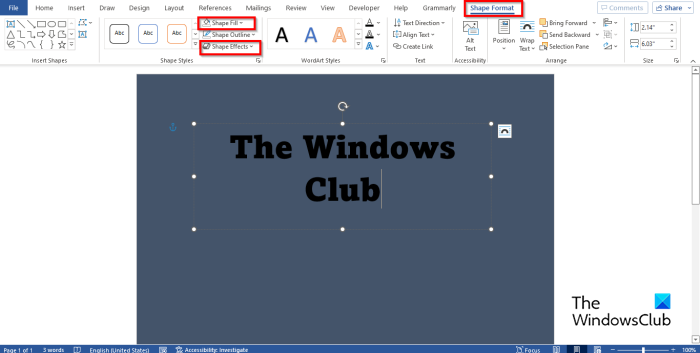
Kliknite Formát formulára (uistite sa, že je vybraté textové pole). Vyplnenie tvaru tlačidlo a vyberte Bez náplne , potom stlačte obrys tvaru tlačidlo a vyberte Bez obrysu z menu. Všimnete si, že text bude splývať s pozadím stránky a obrys textového poľa zmizne.
freeware textový procesor Windows 10
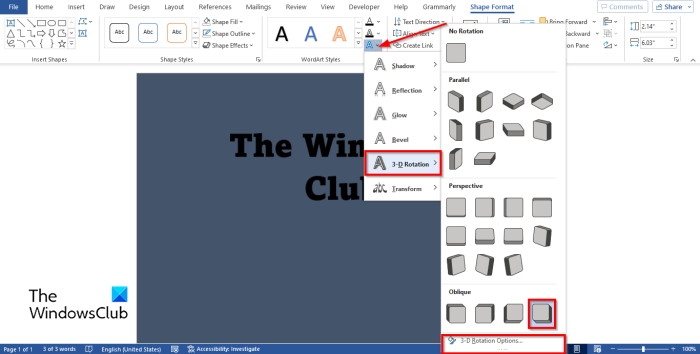
Ísť do Formát formulára tab a kliknite Textové efekty umiestnite kurzor na 3D rotácia a vyberte 3D efekt. V tejto lekcii vyberáme Pravé šikmé tlačidlo .
Znova stlačte tlačidlo a umiestnite kurzor myši 3D rotácia a vyberte Možnosti 3D otáčania .
A Formátovať formulár otvorí sa panel.
recenzie čističa adw
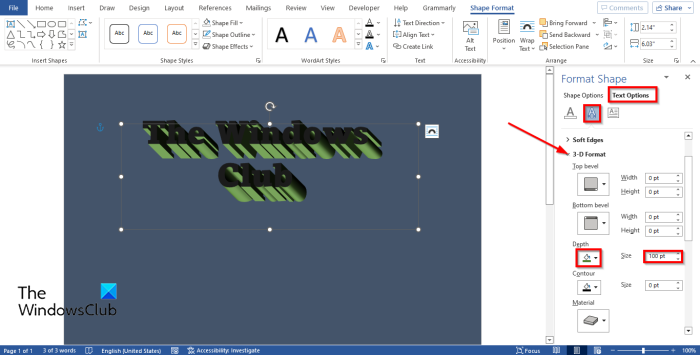
Kliknite Možnosti textového efektu a potom kliknite Textové efekty tlačidlo.
Kliknite 3D formát oddiel a zmeniť Hĺbka Komu 100 bodov .
Môžete tiež zmeniť farbu hĺbky kliknutím na tlačidlo farby a výberom farby.
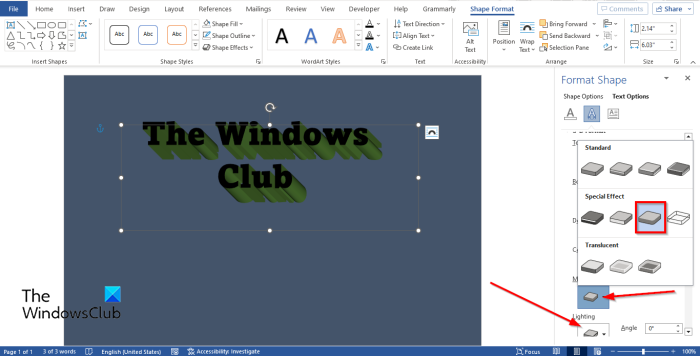
Stále pod 3D formát sekciu, kliknite na Materiál tlačidlo a vyberte Plochý .
Kliknite tiež na tlačidlo Osvetlenie tlačidlo a zmeňte osvetlenie na Plochý .
Zavrieť Formátovať Formulár tab
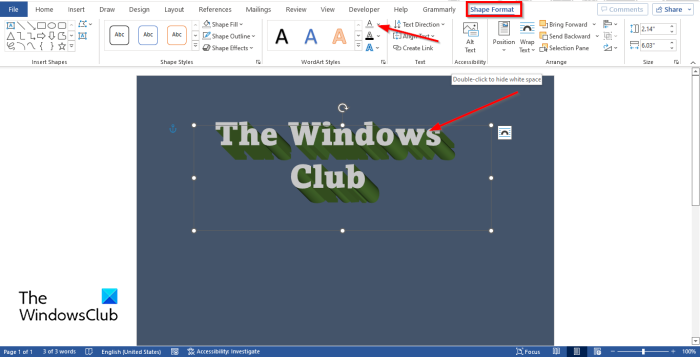
Ak chcete zmeniť farbu písma bez zmeny farby hĺbky v spodnej časti. Kliknite Formát formulára tab a kliknite Vyplnenie textu tlačidlo dovnútra Štýly WordArt skupinu na výber farby.
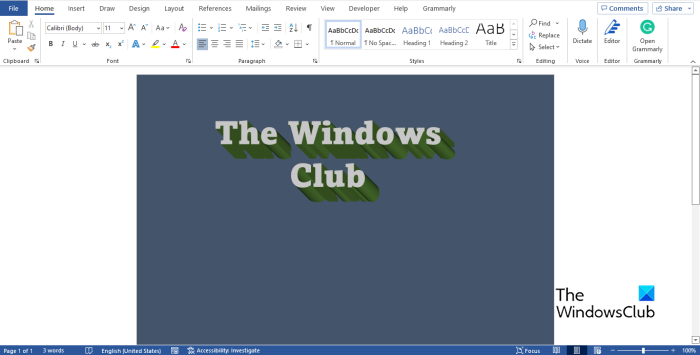
Teraz sme v PowerPointe vytvorili 3D textový efekt.
Čo je 3D text?
3D označuje tri priestorové rozmery, a to šírku, výšku a hĺbku. 3D je známe aj ako 3D. 3D text je text s 3D efektom. Ľudia použijú na svoj text 3D efekt, ktorý mu dodá jedinečný alebo umelecký vzhľad, aby nevyzeral jednoducho.
ČÍTAŤ : Ako rozdeliť stránku na 4 časti v programe Microsoft Word
Windows 10 obnoviť povolenia
Ako dosiahnuť 3D efekt v texte?
V programe Microsoft Word môžete do textu pridať jednoduchý 3D efekt:
- Na karte Vložiť kliknite na tlačidlo WordArt a vyberte štýl WordArt.
- Upravte WordArt.
- Kliknite na kartu Formát tvaru a kliknite na tlačidlo Textové efekty v skupine Štýly WordArt.
- Umiestnite kurzor myši na položku 3-D Rotation a z ponuky vyberte efekt 3D textu.
ČÍTAŤ : Ako zrkadliť obrázok v programe Microsoft Word
Dúfame, že pochopíte, ako vytvoriť 3D textový efekt v programe Microsoft Word.















